win7看不到局域网内其他电脑 Win7无法在局域网中看到其他电脑的解决办法
win7看不到局域网内其他电脑,在如今网络普及的时代,局域网已成为我们日常生活中不可或缺的一部分,有时我们会遇到一个令人沮丧的问题,即无法在局域网中看到其他电脑。尤其是在使用Win7系统时,这个问题更为常见。如何解决Win7无法在局域网中看到其他电脑的困扰呢?下面我们将探讨一些解决办法,帮助大家解决这一问题。
具体步骤:
1.打开运行命令。
按住键盘上的“windows键+R”的组合键,调出运行的命令窗口。
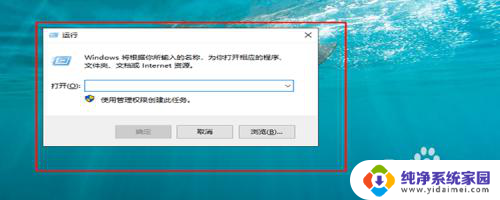
2.输入services.msc。
进入了运行的命令之后,在输入框里面输入“services.msc”,这是一个访问服务的命令,然后点击确定。
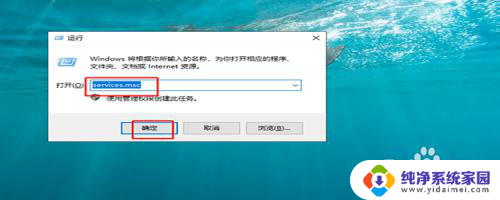
3.找到Server的服务。
按下回车之后,就进入了计算机的服务选项,在众多的服务选项中,往下拉,找到“Server”这个服务选项。
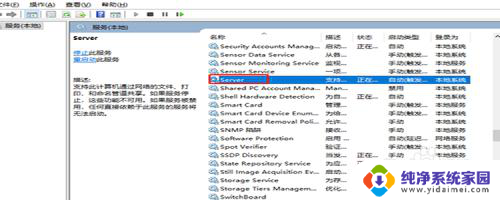
4.开启“自动”。
找到了“Server”这个服务选项之后,双击它。进入设置界面,在启动方式里面,选择“自动”,然后点击确定。
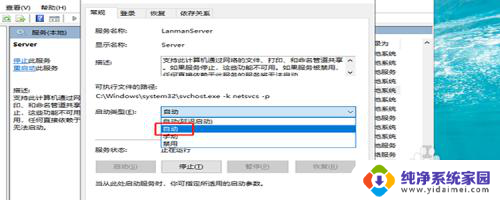
5.输入secpol.msc命令。
按住键盘上的windows键+R的组合键再次调出运行的命令行,输入secpol.msc,然后点击确定运行。
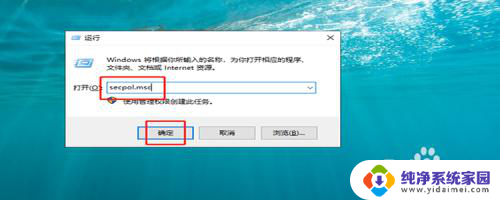
6.找到“从网络访问此计算机”
进入了设置界面之后,点击“安全设置”。展开找到“本地策略“,然后再下方找到“用户权限分配”,接着再右侧找到“从网络访问此计算机”。
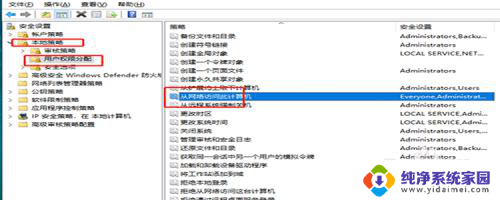
7.只保留everyone。
双击“从网络访问此计算机“之后,进入属性窗口。我们看到里面有几个选项,我们只保留everyone选项,其他选项全部删除掉就可以了。
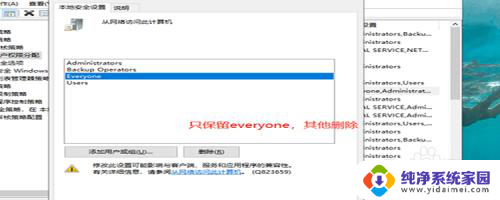
以上就是解决Windows 7无法访问局域网其他电脑的全部内容,如果你遇到了类似的问题,可以参考本文中的步骤进行修复,希望能对大家有所帮助。
win7看不到局域网内其他电脑 Win7无法在局域网中看到其他电脑的解决办法相关教程
- win7看不到局域网内其他电脑 如何解决win7在局域网中看不到其他电脑的问题
- win7网络找不到其他电脑 WIN7打开网络后无法发现局域网其他电脑
- 0x80070035 win7 win7无法访问局域网中其它电脑怎么处理
- win7电脑共享无法访问 win7无法共享访问局域网的解决方案
- win7局域网电脑显示不全 win7系统网上邻居不完整显示电脑
- win7发现不了共享的计算机 在局域网中找不到共享电脑怎么办
- win7电脑文件共享怎么弄 WIN7局域网文件共享配置方法
- win7打印机共享找不到计算机 win7电脑共享打印机无法被其他电脑搜到
- win7局域网共享打印机怎么连接 win7如何在局域网中添加共享打印机
- win7局域网共享0x0000011b Win7连接共享打印机报错0x0000011b的解决方案
- win7怎么查看蓝牙设备 电脑如何确认是否有蓝牙功能
- 电脑windows7蓝牙在哪里打开 win7电脑蓝牙功能怎么开启
- windows 激活 win7 Windows7专业版系统永久激活教程
- windows7怎么设置自动登出 win7系统自动登录设置方法
- win7连11打印机 win7系统连接打印机步骤
- win7 0x0000007c Windows无法连接打印机错误0x0000007c解决步骤